एक्सेल में फ़ॉर्मेटिंग साफ़ करें (त्वरित और सरल तरीके)
एक्सेल में डेटा को प्रभावी ढंग से प्रस्तुत करने में फ़ॉर्मेटिंग महत्वपूर्ण भूमिका निभाती है। हालाँकि, ऐसे समय होते हैं जब आपको साफ़ स्लेट से शुरुआत करने या अपने डेटा को सुसंगत बनाने के लिए फ़ॉर्मेटिंग को हटाने की आवश्यकता होती है। यह ट्यूटोरियल आपको एक्सेल में फ़ॉर्मेटिंग को कुशलतापूर्वक साफ़ करने के लिए विभिन्न तकनीकों के माध्यम से मार्गदर्शन करेगा, चाहे इसमें बोल्ड या इटैलिक फ़ॉर्मेटिंग को हटाना, फ़ॉन्ट शैलियों को रीसेट करना, या सेल रंग, बॉर्डर, संख्या फ़ॉर्मेटिंग और सशर्त फ़ॉर्मेटिंग को साफ़ करना शामिल हो।
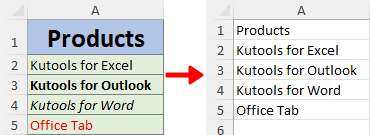
वीडियो: एक्सेल में फ़ॉर्मेटिंग साफ़ करें
क्लियर फ़ॉर्मेट विकल्प के साथ फ़ॉर्मेटिंग हटाएं
सबसे पहले, आइए आपके डेटा से सशर्त स्वरूपण सहित विभिन्न स्वरूपण तत्वों को हटाने का सबसे सरल तरीका सीखें।
चरण 1: उस श्रेणी का चयन करें जहां से फ़ॉर्मेटिंग साफ़ करना है
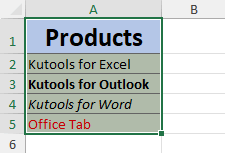
- वर्कशीट पर सभी सेल का चयन करने के लिए दबाएँ Ctrl + एक.
- संपूर्ण स्तंभ या पंक्ति का चयन करने के लिए, स्तंभ या पंक्ति के शीर्षक पर क्लिक करें।
- गैर-आसन्न कक्षों या श्रेणियों का चयन करने के लिए, पहले कक्ष या श्रेणी का चयन करें, फिर होल्ड करें कंट्रोल अन्य कक्षों या श्रेणियों का चयन करते समय।
चरण 2: स्पष्ट प्रारूप विकल्प चुनें
पर होम टैब में संपादन समूह, क्लिक करें स्पष्ट > स्पष्ट प्रारूप.
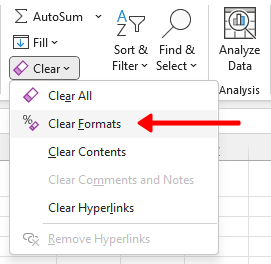
परिणाम
एक्सेल आपके चयनित सेल से सभी फ़ॉर्मेटिंग को तुरंत हटा देता है।
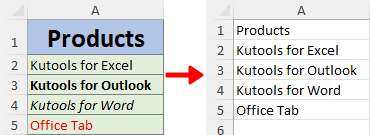
टिप्पणियाँ:
- यदि आपको एक्सेल में फ़ॉर्मेटिंग साफ़ करने की लगातार आवश्यकता महसूस होती है, तो आप इसे जोड़ सकते हैं स्पष्ट प्रारूप कमान के लिए त्वरित एक्सेस टूलबार. यह आपको जल्दी से एक्सेस करने की अनुमति देता है स्पष्ट प्रारूप केवल एक क्लिक से विकल्प।

- ऐसा करने के लिए, पर राइट-क्लिक करें स्पष्ट प्रारूप विकल्प और चयन करें क्विक एक्सेस टूलबार में जोड़ें.
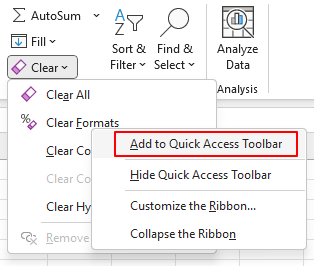
- RSI स्पष्ट प्रारूप विकल्प उस फ़ॉर्मेटिंग को साफ़ नहीं कर सकता जो विशेष रूप से सेल के भीतर अलग-अलग वर्णों या शब्दों पर लागू होती है जैसा कि नीचे स्क्रीनशॉट में दिखाया गया है। यदि आपका डेटा इस श्रेणी में आता है, तो कृपया इसका उपयोग करें सभी स्वरूपण साफ़ करें का लक्षण एक्सेल के लिए कुटूल.

कुटूल के साथ फ़ॉर्मेटिंग साफ़ करें (सेल के भीतर अलग-अलग वर्णों पर लागू फ़ॉर्मेटिंग सहित)।
Excel में, किसी सेल के भीतर अलग-अलग वर्णों की फ़ॉर्मेटिंग अलग-अलग हो सकती है, जिसे मानक स्पष्ट फ़ॉर्मेटिंग विकल्प का उपयोग करके साफ़ नहीं किया जा सकता है। यहीं पर एक्सेल के लिए कुटूल है सभी स्वरूपण साफ़ करें सुविधा चमकती है. यह न केवल सेल के भीतर अलग-अलग वर्णों या शब्दों पर लागू फ़ॉर्मेटिंग को साफ़ कर सकता है, बल्कि यह एक्सेल के अंतर्निहित स्पष्ट फ़ॉर्मेटिंग विकल्प की तरह, सेल रंग, बॉर्डर, सशर्त फ़ॉर्मेटिंग सहित नियमित फ़ॉर्मेटिंग को भी साफ़ कर सकता है।
रेंज सेलेक्ट करने के बाद जहां से फ़ॉर्मेटिंग क्लियर करनी है, ऑन करें कुटूल टैब पर क्लिक करें का गठन > सभी स्वरूपण साफ़ करें.
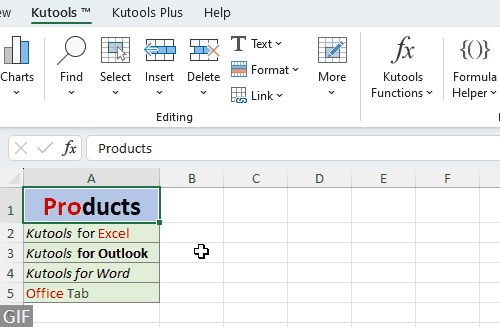
नोट: कृपया इस सुविधा को सक्षम करने के लिए एक्सेल के लिए कुटूल डाउनलोड और इंस्टॉल करें. पेशेवर एक्सेल ऐड-इन बिना किसी सीमा के 30 दिन का निःशुल्क परीक्षण प्रदान करता है।
फ़ॉर्मेट पेंटर से फ़ॉर्मेटिंग मिटाएँ
RSI प्रारूप चित्रकार एक्सेल में फीचर एक उपयोगी उपकरण है जो आपको एक सेल से दूसरे सेल में त्वरित रूप से फ़ॉर्मेटिंग लागू करने की अनुमति देता है। इसका मतलब यह है कि आप बिना किसी स्वरूप वाले सेल के फ़ॉर्मेटिंग को आसानी से कॉपी कर सकते हैं और इसे किसी अन्य सेल पर लागू कर सकते हैं, जिससे सशर्त फ़ॉर्मेटिंग सहित किसी भी मौजूदा फ़ॉर्मेटिंग को प्रभावी ढंग से मिटा दिया जा सकता है।
- एक अस्वरूपित सेल का चयन करें और क्लिक करें प्रारूप चित्रकार.
- उन कक्षों का चयन करें जिनसे आप फ़ॉर्मेटिंग हटाना चाहते हैं।
-
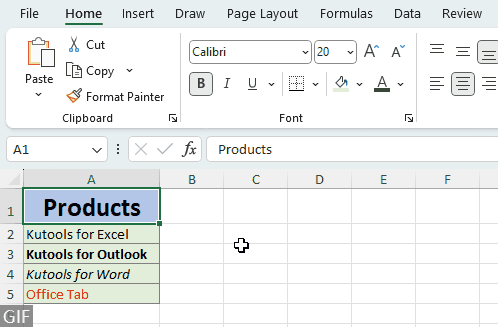
टिप्पणियाँ:
- एकाधिक गैर-आसन्न कक्षों या श्रेणियों से फ़ॉर्मेटिंग साफ़ करने के लिए, डबल-क्लिक करें प्रारूप चित्रकार बिना स्वरूपित सेल का चयन करने के बाद बटन दबाएं, फिर प्रत्येक वांछित सेल या श्रेणी से फ़ॉर्मेटिंग को व्यक्तिगत रूप से चुनें और मिटा दें। समाप्त होने पर, क्लिक करें प्रारूप चित्रकार इसे अचयनित करने और सामान्य संपादन मोड पर लौटने के लिए फिर से बटन दबाएं।
- RSI प्रारूप चित्रकार विधि उस फ़ॉर्मेटिंग को साफ़ नहीं कर सकती जो विशेष रूप से सेल के भीतर अलग-अलग वर्णों या शब्दों पर लागू होती है जैसा कि नीचे स्क्रीनशॉट में दिखाया गया है। यदि आपका डेटा इस श्रेणी में आता है, तो कृपया इसका उपयोग करें सभी स्वरूपण साफ़ करें का लक्षण एक्सेल के लिए कुटूल.

केवल सशर्त स्वरूपण हटाएँ
दिए गए उदाहरण में, हमने आवेदन किया है एक सशर्त स्वरूपण नियम (यदि सेल मान > 10 फिर सेल को हल्के लाल रंग और गहरे लाल टेक्स्ट), सेल बॉर्डर और नारंगी फ़ॉन्ट रंग के साथ प्रारूपित करें। अन्य स्वरूपण तत्वों को संरक्षित करते हुए केवल सशर्त स्वरूपण को साफ़ करने के लिए, आप इन चरणों का पालन करके इसे प्राप्त कर सकते हैं:
चरण 1: सशर्त स्वरूपण साफ़ करने के लिए सीमा का चयन करें
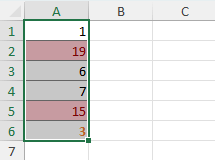
चरण 2: चयनित कक्षों से स्पष्ट नियम विकल्प का चयन करें
पर होम टैब में शैलियाँ समूह, क्लिक करें सशर्त फॉर्मेटिंग > स्पष्ट नियम > चयनित कक्षों से नियम साफ़ करें.
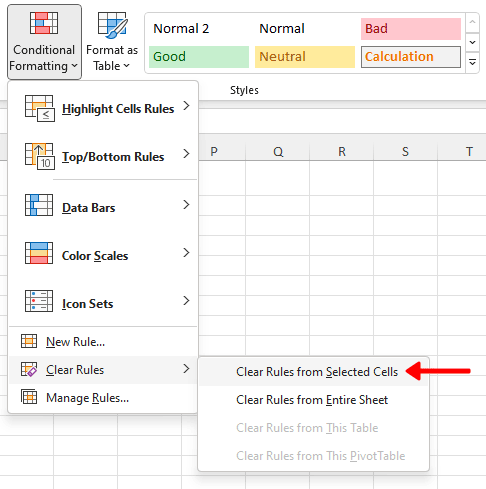
परिणाम
केवल सशर्त स्वरूपण हटा दिया जाता है जबकि अन्य स्वरूपण तत्व बरकरार रखे जाते हैं।
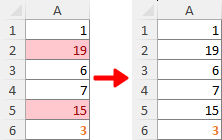
ऊपर एक्सेल में क्लियरिंग फ़ॉर्मेटिंग से संबंधित सभी प्रासंगिक सामग्री है। मुझे आशा है कि आपको ट्यूटोरियल उपयोगी लगेगा। यदि आप अधिक एक्सेल टिप्स और ट्रिक्स जानना चाहते हैं, कृपया यहाँ क्लिक करें हजारों से अधिक ट्यूटोरियल्स के हमारे व्यापक संग्रह तक पहुँचने के लिए।
संबंधित लेख
- Excel में सक्रिय कार्यपुस्तिका में सभी कार्यपत्रकों से फ़िल्टर कैसे साफ़ करें?
- मान लीजिए कि आपने एक्सेल वर्कबुक में विभिन्न वर्कशीट में कई फ़िल्टर बनाए हैं, और अब आप इन सभी फ़िल्टर को एक साथ साफ़ करना चाहते हैं। आम तौर पर, आपको फ़िल्टर की जांच करने और फिर इसे मैन्युअल रूप से साफ़ करने के लिए वर्कशीट पर एक-एक करके स्थानांतरित करने की आवश्यकता होती है। क्या सक्रिय कार्यपुस्तिका में सभी कार्यपत्रकों से फ़िल्टर साफ़ करने की कोई सुविधाजनक विधि है? कृपया इस आलेख में दी गई विधि को आज़माएँ।
- Excel में कार्यपुस्तिका खोलते, सहेजते या बंद करते समय फ़िल्टर कैसे साफ़ करें?
- मान लीजिए कि आपकी कार्यपुस्तिका में फ़िल्टर किए गए डेटा वाली एकाधिक कार्यपत्रकें हैं। सभी फ़िल्टर साफ़ करने के लिए, आपको विभिन्न कार्यपत्रकों में फ़िल्टर की गई सूची की जाँच करनी होगी और फिर उन्हें एक-एक करके मैन्युअल रूप से साफ़ करना होगा। यह परेशान करने वाला है! इस लेख में, हम आपको Excel में किसी कार्यपुस्तिका को खोलते, सहेजते या बंद करते समय फ़िल्टर साफ़ करने के कई तरीके दिखाएंगे।
सर्वोत्तम कार्यालय उत्पादकता उपकरण
एक्सेल के लिए कुटूल के साथ अपने एक्सेल कौशल को सुपरचार्ज करें, और पहले जैसी दक्षता का अनुभव करें। एक्सेल के लिए कुटूल उत्पादकता बढ़ाने और समय बचाने के लिए 300 से अधिक उन्नत सुविधाएँ प्रदान करता है। वह सुविधा प्राप्त करने के लिए यहां क्लिक करें जिसकी आपको सबसे अधिक आवश्यकता है...

ऑफिस टैब ऑफिस में टैब्ड इंटरफ़ेस लाता है, और आपके काम को बहुत आसान बनाता है
- Word, Excel, PowerPoint में टैब्ड संपादन और रीडिंग सक्षम करें, प्रकाशक, एक्सेस, विसियो और प्रोजेक्ट।
- नई विंडो के बजाय एक ही विंडो के नए टैब में एकाधिक दस्तावेज़ खोलें और बनाएं।
- आपकी उत्पादकता 50% बढ़ जाती है, और आपके लिए हर दिन सैकड़ों माउस क्लिक कम हो जाते हैं!
